
Inhalt
- Anweisungen
- Rotation mit Windows Movie Maker
- Rotation mit VirtualDub
- Auswahl der richtigen Komprimierung
- Wie
- Hinweis
- Was du brauchst
Haben Sie vergessen, dass Sie Ihre Digitalkamera beim Fotografieren nicht zur Seite drehen können? Vielleicht wäre es nur einfacher, sie so auszugleichen? Wenn Sie über einen Windows-Computer verfügen, können Sie das Video mit Windows Movie Maker, einem in Windows enthaltenen kostenlosen Programm oder mit einem leistungsfähigeren, aber kostenlosen VirtualDub-Tool umdrehen.
Anweisungen
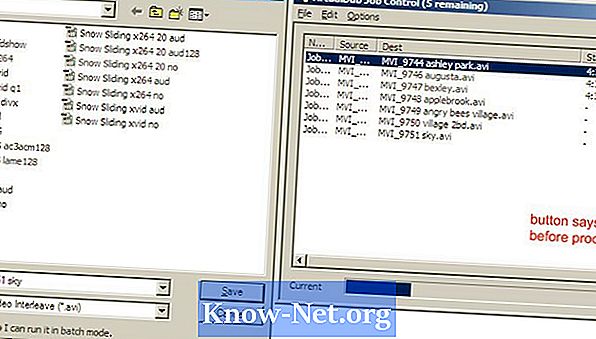
-
Öffnen Sie den Windows Movie Maker. Wählen Sie im Aufgabenbereich "Video importieren" oder im Menü "Datei" "In Sammlungen importieren" (Verknüpfung: STRG + I). Wählen Sie Ihre Videos aus, die unter dem Bereich "Sammlungen" angezeigt werden, und ziehen Sie sie in die Videozeitleiste am unteren Rand des Fensters.
-
Fügen Sie den Spin-Effekt hinzu, indem Sie zum Bereich "Aufgaben" gehen, "Film bearbeiten" wählen und "Video-Effekte anzeigen" auswählen. Wechseln Sie alternativ zum Menü "Extras" und wählen Sie "Videoeffekte". Blättern Sie zu "90º drehen", "180º drehen" und "270º drehen", und ziehen Sie den gewünschten Effekt auf das Video in der Timeline. Wenn Sie dem Clip einen Effekt hinzufügen, wird der blaue Stern in der linken unteren Ecke des Videos angezeigt.
-
Gehen Sie zu "Film speichern" (Tastenkombination: STRG + P) und wählen Sie den Zielordner aus, indem Sie den Befehlen folgen, um ihn auf Ihrem Computer zu speichern. Beachten Sie, dass Sie Ihren Film als Windows Media-Videodatei mit der Erweiterung .wmv speichern.
Rotation mit Windows Movie Maker
-
Laden Sie VirtualDub herunter und installieren Sie es. Laden Sie Ihr Video hoch, indem Sie im Menü "Datei" die Option "Hochladen" auswählen oder per Drag & Drop auswählen. Gehen Sie dann zu "Video" und wählen Sie "Full processing mode". "Kompression" ist jetzt unter "Video" verfügbar, wählen Sie es aus und wählen Sie im Popup-Fenster den gewünschten Codec (siehe "Auswahl der richtigen Komprimierung").
-
Gehen Sie zur Option "Video" und wählen Sie "Filter". Klicken Sie auf "Hinzufügen". Zwei Optionen stehen für die Rotation zur Verfügung. Durch Drehen wird das Video um 90, 180 oder 270 Grad gedreht. "Rotate2" kehrt den von Ihnen eingegebenen Wert um.
-
Schalten Sie die Verarbeitung um, indem Sie auf "Datei" gehen und "Speichern als AVI" wählen (Verknüpfung: F7).
-
Wenn Sie mehrere Videos bearbeiten möchten, klicken Sie auf das Kästchen unten links im Speicherfenster, in dem Folgendes angezeigt wird: "Diese Aufgabe jetzt nicht ausführen; fügen Sie sie dem Task-Handler ... " nach Speichern Sie das letzte Video, gehen Sie auf "Datei", wählen Sie "Task Control" (Verknüpfung: F4) und klicken Sie auf "Start", um die Verarbeitung zu starten.
Rotation mit VirtualDub
-
Wenn Sie Änderungen an einem Video vornehmen, insbesondere an den Abmessungen, müssen Sie das Video erneut komprimieren. Obwohl dies zur Reduzierung der Dateigröße beiträgt, kann dies auch die Videoqualität beeinträchtigen. Mit VirtualDub stehen Ihnen viele Komprimierungsoptionen und viele Einstellungen für Qualität und Dateigröße zur Verfügung, abhängig von den auf Ihrem Computer installierten Codecs. Verschiedene Codecs bieten verschiedene Beziehungen zwischen Dateiqualität und Dateigröße. Einige sind möglicherweise nicht sofort mit anderen Systemen kompatibel. XviD bietet eine gute Beziehung und konvertiert problemlos, daher verwenden wir es hier.
-
Um optimale Ergebnisse zu erzielen, sollten Sie den ursprünglichen Videoeigenschaften so nahe wie möglich kommen. Zeigen Sie diese Eigenschaften unter "Datei" an und wählen Sie dann "Dateiinformationen" aus. Achten Sie genau auf die Datenrate in kbps.
-
Gehen Sie zu "Video", dann "Komprimierung" und wählen Sie "Codec XviD MPEG-4". Drücken Sie die Taste "Konfigurieren", um die spezifischen Einstellungen auszuwählen. Sie wirken sich auf die Qualität des Videos und seine Größe aus. Für eine Standard-Digitalkamera sollten jedoch folgende Einstellungen gelten: - Profile @ Level: Advanced Simple @ L5 - Kodierung: Single Pass - Target Quantizer: ca. 8.00 bis 12.00 Uhr Qualität und Größe) - Weitere Optionen (Schaltfläche) - Profil (Balken) - Quantisierungstyp: H.263
-
Einige Kameras nehmen mit unkomprimiertem Audio auf. Die Größe der Dateien kann dadurch erheblich reduziert werden, dass das Audio als MP3 kodiert wird. Gehen Sie zu "Audio", "Full processing mode" und wählen Sie "Compression". Wählen Sie "LAME MP3" und versuchen Sie, die ursprüngliche Abtastrate der Quelle (normalerweise 44100 Hz) mit einer Bitrate von 96 oder zu erreichen 128 kbps.
Auswahl der richtigen Komprimierung
Wie
- Während Windows Movie Maker mit Ihrem Computer geliefert werden kann und einfacher zu bedienen ist, ermöglicht VirtualDub mehr Kontrolle über das Endprodukt sowie die Stapelverarbeitung. Im Windows-Programm können Sie Videoeffekte löschen, indem Sie mit der rechten Maustaste auf den Stern in der unteren linken Ecke klicken. Wenn Sie in VirtualDub den Filter "rotate2" verwenden, wirkt sich der "Filtermodus" auf das Mischen von gedrehten Pixeln aus. "Bicubic 4x4" sollte eine bessere Qualität bieten, die Verarbeitung kann jedoch länger dauern.
Hinweis
- Wenn Sie Videos in Windows Movie Maker drehen, müssen Sie möglicherweise das Anzeigeformat Ihres Videos anpassen, damit es während der Wiedergabe normal aussieht. Gehen Sie beispielsweise in Windows Media Player 10 zu "Tools Options Devices Properties ". Passen Sie das Pixelverhältnis mit dem Cursor und dem Kontrollkästchen an, bis die Wiedergabe korrekt erscheint. Nicht alle Computer verfügen über jeden Codec. Wenn sich jemand beschwert, dass Ihr Video leer ist oder nicht abgespielt wird, muss möglicherweise der entsprechende Decoder heruntergeladen werden. Durch das Erhöhen der Komprimierungsqualität kann auch die zum Kodieren eines Videos benötigte Zeit erhöht werden, insbesondere für Prozessoren
- weniger mächtig Wenn Ihre Datei eine andere Erweiterung als .avi hat (Beispiel:
- mov oder .mp4) müssen Sie möglicherweise AviSynth installieren, um es in VirtualDub zu laden. Erstellen Sie eine Textdatei mit der Erweiterung ". Avs ", öffnen Sie die Datei im Editor und geben Sie den Text DirectShowSource ein ( "
"", Ersetzen mit dem vollständigen Verzeichnispfad und dem Namen Ihres Videos, zum Beispiel D: Video Samples Snow Sliding.mov. Laden Sie dann die .avs-Datei in VirtualDub.
Was du brauchst
- Windows Movie Maker (XP Version 5.1 SP3 unten verwendet)
- VirtualDub (1.8.5 Portable wird unten verwendet)
- AviSynth (Bei Verwendung von VirtualDub, wenn Ihre Dateierweiterung nicht ". Avi " ist)
- Hochwertiger Video-Codec (optional, beide XviD)
- wie viel x264; beide sind frei)
- LAME mp3-Audiocodec (optional)


